画中画特效
画中画是将背景(图片或视频画面)和前景(图片、视频或摄像头)通过各种通道位图有机的融合起来,从而形成绚丽多彩的画中画效果。并可以通过设置飘动方式、水平偏移、垂直偏移、视频缩放、透明度等按钮,调整画中画的位置和飘移方式。通过这些参数的设置,实现画面的各种呈现方式,使视频更加精彩丰富。
使用方法如下: 1、首先要选择正确的摄像头设备,然后点击“画中画特效”切换到画中画设置界面,如图所示:  2、在区域下面的通道栏中选择喜欢的通道样式位图,如图:
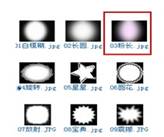
双击某个通道图片,即可以出现画中画效果,如图:

3、 画中画的参数设置
使用画中画特效时可以通过改变相关参数的设置来达到更满意的效果; 点击  下拉按钮弹出飘动方式菜单如图所示: 下拉按钮弹出飘动方式菜单如图所示:

飘动方式: 固定(默认):画中画窗口位置固 动态叠加:画中画窗口随机飘动并在移动中进行缩放
平面飘动:画中画窗口在画面上随机缓慢飘动
水平飘动:画中画窗口沿水平方向来回飘动
垂直飘动:画中画窗口沿垂直方向来回飘动
参数说明如图所示:
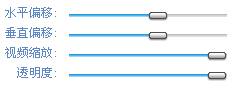
参数说明:
水平偏移 ------ 飘动方式选择固定时,画中画前景画面在屏幕上的水平位置的调节。
垂直偏移 ------ 飘动方式选择固定时,画中画前景画面在屏幕上的垂直位置的调整。
视频缩放 ------ 调节画中画前景画面的大小;动态叠加时不可以使用视频缩放。
透明度 ------ 画中画前景画面相对于背景画面在屏幕上的透明度调整。 
返回默认值:将以上所选属性的值返回至程序设定的默认初始值。
关闭画中画:想要关闭画中画效果,在“关闭画中画”选项前的勾选框中勾选即可。
补充说明: 设置画中画简要操作步骤:
①、从“图片”或“视频”列表中播放一个背景画面。
②、从"摄像头"列表中选择画中画特效,打开摄像头。
③、双击某个通道,此时如果有物理摄像头立刻可以出画中画效果了。
④、如果没有物理摄像头,可以从“图片”或“视频”列表中选择某个对象做画中画的前景画面。(方法是:在选中的对象上鼠标右键菜单中选择“设为画中画前景”) ⑤、根据需要选择固定或飘动方式。
| 
